Содержание
- 2. Система координат Система координат — способ определять положение и перемещение точки или тела с помощью чисел
- 3. Создание и сохранение новой «Детали» Файл → Создать (Ctrl+N)→Деталь Файл → Сохранить как→ Тип файла *.m3d
- 4. Интерфейс среды 2 Панель инструментов 1 Рабочее поле 5 Панель Видов 3 Инструменты 4 Параметры инструмента
- 5. Функция «Ориентация» Данная функция позволяет изменить ориентацию детали в пространстве. При создании детали Компас предлагает Изометрию
- 6. Дерево модели В дереве модели отображены три основных оси X, Y, Z и три основных плоскости
- 7. Цель практического задания: Создать новую деталь в Компас и сохранить ее под именем «3» в своей
- 8. Функция «Эскиз» С помощью команды Эскиз можно выбрать любую плоскость или грань и рисовать в ней
- 9. Функция «Эскиз» ВАЖНО, чтобы эскиз не самопересекался, и был замкнут. Иначе с ним нельзя будет проводить
- 10. Цель практического задания: Выбрать плоскость ZX и с помощью команды эскиз нарисовать три разных эскиза. В
- 11. Операция «Выдавливание» С помощью операции «Выдавливание» можно нарастить тело в основе которого нарисован наш эскиз. В
- 12. Цель практического задания: Выдавить на разные расстояния и в разных направлениях каждый эскиз. ПРАКТИЧЕСКОЕ ЗАДАНИЕ №3
- 13. Цель практического задания: За оставшееся время нарисуйте в каждой из трех плоскостей эскизы любой формы и
- 15. Скачать презентацию



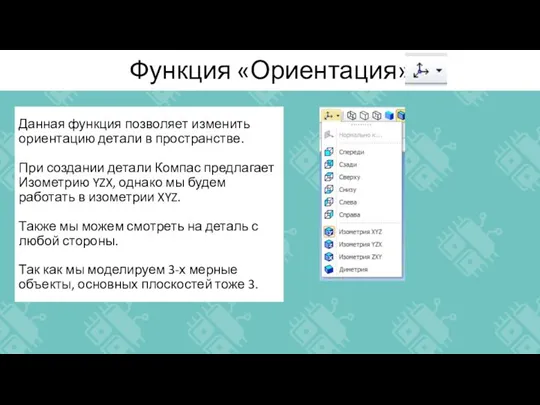








 7-1_Введение
7-1_Введение Компьютерная графика. 8 класс
Компьютерная графика. 8 класс 5216a7a1dec15e0e (1)
5216a7a1dec15e0e (1) Cацыяльныя сеткi “за”
Cацыяльныя сеткi “за” Современный фотоальбом
Современный фотоальбом Какие существуют модели передачи данных?
Какие существуют модели передачи данных? Арбитраж трафика
Арбитраж трафика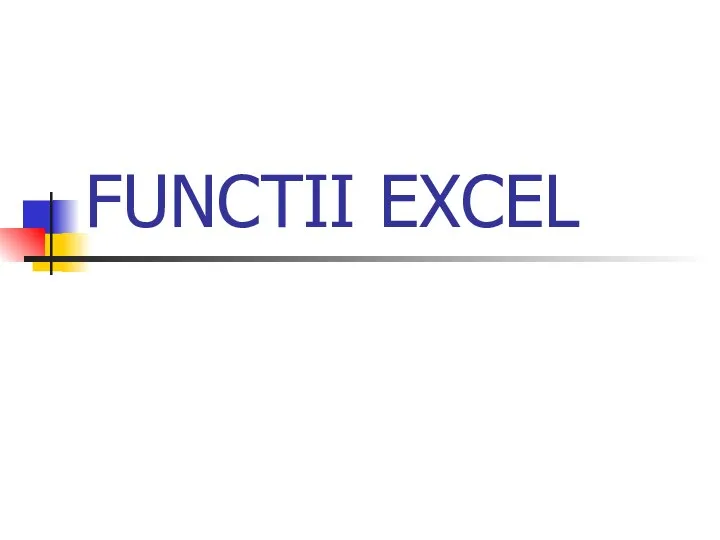 Functii Excel
Functii Excel Методология тестирования web-приложения
Методология тестирования web-приложения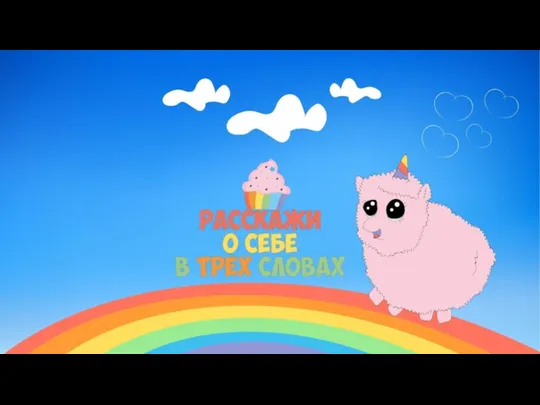 Знакомство с HTML
Знакомство с HTML Tsoy
Tsoy Защита конфиденциальной информации
Защита конфиденциальной информации Этапы прохождения. Играть
Этапы прохождения. Играть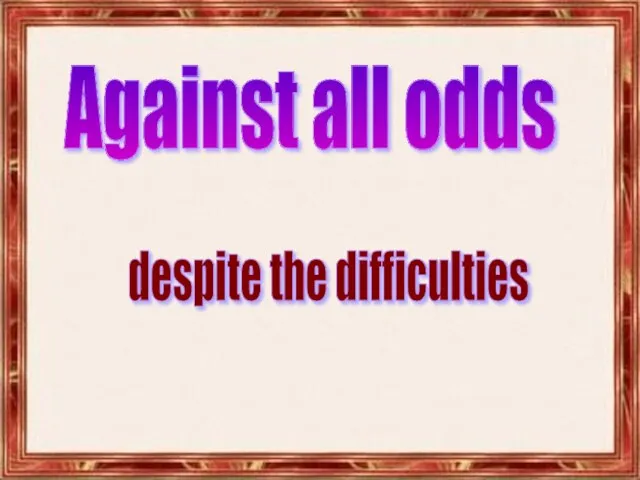 Against all odds
Against all odds Как зарегистрироваться на сайте предварительного голосования Единой России
Как зарегистрироваться на сайте предварительного голосования Единой России Тест для выпускников 2021. Фотография
Тест для выпускников 2021. Фотография Файлы и файловые системы
Файлы и файловые системы Кодирование информации
Кодирование информации Классы и объекты. Тема 5
Классы и объекты. Тема 5 Темы для личного акаунта
Темы для личного акаунта Проектирование БД. Лекция 2
Проектирование БД. Лекция 2 Программное обеспечение ЭВМ
Программное обеспечение ЭВМ Измерительные шкалы. Расплывчатое и вероятностное описание ситуаций
Измерительные шкалы. Расплывчатое и вероятностное описание ситуаций Предупредительное ТОРО
Предупредительное ТОРО Электронные таблицы обработка числовой информации в электронных таблицах
Электронные таблицы обработка числовой информации в электронных таблицах Компьютерные сети
Компьютерные сети Методы массивов
Методы массивов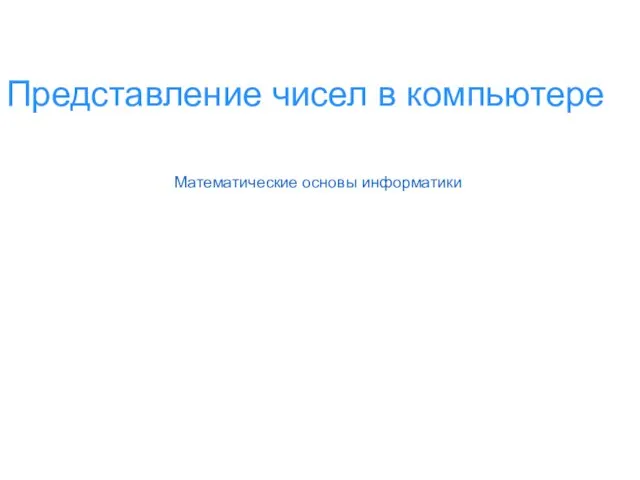 Представление чисел в компьютере
Представление чисел в компьютере